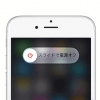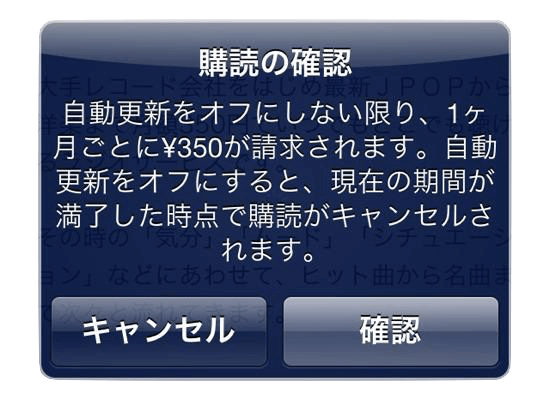
ここ最近、iPhoneまたはiPodをお子さんに持たせている方、多いですよね。そんな時、心配なのはアプリ内の課金ですよね。
実際、課金をしないように口頭で言っただけでは、なかなか聞いてはくれないもの。なので今日は、お子さんが簡単にアプリ内の課金をしないようにする様にする為の【アプリ内の課金を制御する方法】をご紹介いたします。
iPhoneの機能制限を使用して制限する
iPhoneの『設定』→『一般』→『機能制限』→『機能制限を設定』→パスコードを入力
上記の方法で制限をして下さい。
これにより、iTunes Storeの不正購入や誤購入されないように出来ます。また、『パスコード』の入力する際、画面のロック解除に使っているのとは別の『パスコード』を入力して下さい。なので、必ず忘れないようにして下さいね。
アプリ内の課金を防ぐ、又は一切の購入を阻止
iPhoneの『設定』→『一般』→『機能制限』→『機能制限を設定』→『App内課金』→『OFF』
これでアプリ内の課金を防ぐ事が出来ます。
iPhoneの『設定』→『一般』→『機能制限』→『機能制限を設定』→『iTunes Store』・『iBooks Store』・『インストール』→『OFF』にする。
上記の方法で『iTunes Store』などの課金を禁止する事が出来ます。
また、現在使用しているアカウントから『支払い方法を削除』して、購入できないようにする事も可能です。
しかし、完璧に課金を禁止にするのは、気が引ける・・・って方は、『iTunes Store』や『Apple Store』から『インストール前にパスワードの入力を必須』にする事も出来ます。
iPhoneの『設定』→『iTunes StoreとApp Store』→『パスワードの設定』→『常に要求』
これで、アプリなどをインストール前にパスワードの入力が必要となります。
なぜ、『インストール』を『OFF』にするといいのか
子供たちは大人より柔軟な発想の持ち主です。
せっかく、『見守りアプリ』などをインストールしたのにも関わらず、『アンインストール』されてしまったら、意味がありませんよね。
『Appの削除』の項目も一緒に『OFF』に、これを『OFF』にする事で、勝手に見守りアプリや監視アプリを『アンインストール』されてしまう可能性が低くなります。
各キャリアのフィルタリング
お子さんの携帯(iPhone)を契約した際に、店員さんに進められたと思いますが、『フィルタリング機能』この『フィルタリング機能』ってなんの事かご存知ですか?
『フィルタリング』とは、インターネット上に存在する詐欺サイトや悪意ある大人からの誘い出しなどを防ぐ為のセキュリティ機能です。各キャリアでそれぞれiOS端末向けに提供しています。
- ◎ドコモ・・・ファミリーブラウザfor docomo
- ◎au・・・安心アクセスfor iOS
- ◎SoftBak・・・Yahoo!あんしんねっとfor SoftBank
と、なっています。
お子さんにiPhoneを持たせる時は必ず、付けて下さいね。
アプリ内課金を禁止すると言うこと
子供たちは簡単に、アプリ内の課金をします。理由はさまざまだとは思いますが、”指1本”で課金が出来てしまうので、”お金を使っている・支払いをしている”という感覚がないからです。
簡単にアプリ内の課金が出来てしまい、どんどんゲームが面白くなったり、友達と遊びやすくなったり・・・と、止まらなくなる事は安易に想像できますよね。
お子さんにiPhoneを持たせるという事の”リスク”を、保護者の方々はしっかりと認識してあげて下さい。また、自分の子供は小さいからと思っている方も、気を付けて下さい。暇つぶしでお子さんにiPhoneを渡していたら知らないうちに課金していた!なんてケースもかなり多いです。最初の1・2回ぐらいなら可愛いもの。ですが、アプリ内の課金は、回数が重なると大変な金額になってしまいます。そんな事にならないように、暇つぶしで自分自身のiPhoneを渡して遊ばせる方は、簡単にアプリ内の課金が出来ないようにして下さい。
iPhoneの分からない事や困った事がありましたらお気軽に当店『mobile.com 岡山総本店』にお越しください。